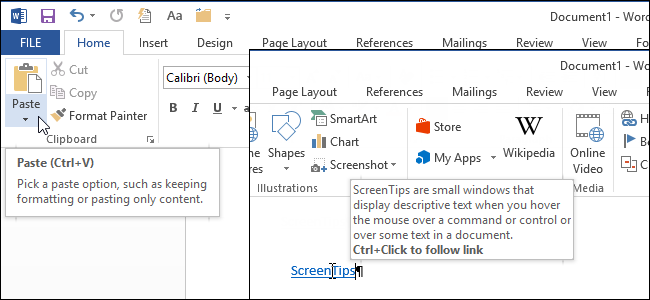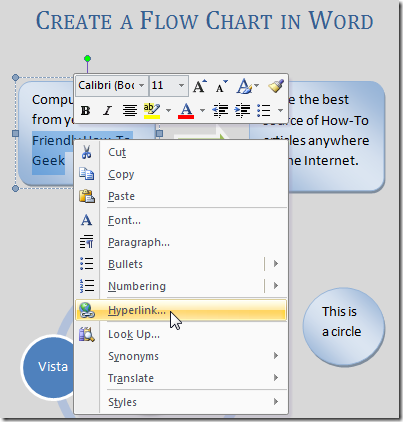Podczas pisania program Word rozpoznaje określone zestawyznaków, takich jak adresy sieciowe i UNC (Universal Naming Convention - zasób sieciowy), i automatycznie konwertuje je na aktywne hiperłącza. Możesz jednak zauważyć, że adresy ze spacjami nie są poprawnie konwertowane.
Po pierwszym spacji w adresie jestnapotkał, program Word przestaje tworzyć aktywne hiperłącze, ponieważ nie wie, czy skończyłeś pisać adres i kontynuowałeś następne słowo, czy też adres zawiera spacje. Istnieje jednak kilka łatwych rozwiązań tego problemu.

Pierwszy sposób na określenie grupy słówzawierający spacje to adres internetowy lub UNC, który chcesz przekonwertować na aktywny hiperłącze, ma otaczać tekst lewymi (<) i prawymi (>) nawiasami kątowymi, jak pokazano poniżej.
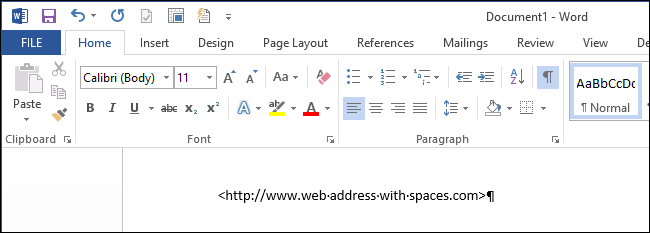
Po naciśnięciu klawisza „Spacja” lub klawisza „Tab” po nawiasie zamykającym program Word konwertuje adres w nawiasach na aktywny hiperłącze.
UWAGA: Możesz również otoczyć adres cudzysłowami.

Inną metodą jest zamiana każdej spacji w adresie na „% 20” (bez cudzysłowów), która jest wartością szesnastkową spacji.

Ponownie, gdy naciśniesz „Spację” lubKlawisz „Tab” po końcu adresu, Word konwertuje adres na aktywny hiperłącze. Zauważ, że wartość szesnastkowa spacji pozostaje w hiperłączu. To wciąż ważny hiperłącze.

Możesz zastosować te same metody do adresów UNC, aby przekonwertować je na aktywne hiperłącza podczas pisania, jak pokazano poniżej.

Jeśli masz adres zawierający spacje, które tak zrobiłyniepoprawnie przekonwertowane, możesz to naprawić bez ponownego wpisywania. Po prostu kliknij prawym przyciskiem myszy część adresu, która jest hiperłączem, i wybierz „Usuń hiperłącze” z menu podręcznego.

Następnie dodaj nawiasy kwadratowe lub cudzysłowy na każdym końcuadres i wprowadź spację lub tabulator po nawiasie zamykającym lub cytacie. Adres zostanie przekształcony w aktywny link. Ta ostatnia wskazówka jest szczególnie przydatna, jeśli masz kilka długich adresów, które musisz naprawić, ale nie chcesz ich ponownie wpisywać.
Możesz również usunąć hiperłącza z niektórych lub wszystkichadresy internetowe lub sieciowe w twoim dokumencie. Jeśli nie chcesz automatycznie tworzyć żywych hiperłączy z adresów internetowych lub sieciowych, możesz wyłączyć automatyczne tworzenie hiperłączy.
Te sztuczki dotyczące wprowadzania hiperłączy na żywo działają również w programie Outlook.